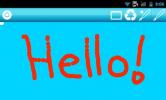Kaip įdiegti „Windows 8“ „Windows 7“ planšetiniame kompiuteryje [vadovas]
Jei turite planšetinį kompiuterį, kuriame galima paleisti „Windows 7“ operacinę sistemą, tuomet galbūt norėsite išbandyti labiau į planšetinius kompiuterius orientuotą „Windows“ OS, t. Y. „Windows 8“. Nors šiuo metu galimas „Windows 8“ versijos kūrimas vis dar yra prieš pradedant beta versiją, vis dėlto galite pastebėti, kad naujoji „Metro“ vartotojo sąsaja yra tinkamesnė jūsų planšetiniam kompiuteriui. Šiame įraše pateiksime vadovą, kaip įdiegti „Windows 8“ į „Windows 7“ planšetinį kompiuterį.

Atsisakymas: Nepaisant to, kad daugelis „Windows 7“ asmeninių kompiuterių ir planšetinių kompiuterių gali paleisti „Windows 8“ kūrėjo peržiūrą, reikia pastebėti, kad diegiant „Windows 8“ planšetiniame kompiuteryje gali kilti problemų. Prašome vadovautis šiuo vadovu savo rizika. „AddictiveTips“ nebus atsakingi, jei proceso metu jūsų įrenginys bus sugadintas.
Reikalavimai:
- „Windows 8 ISO“
- Įkraunama „Windows 8“ USB. Norėdami sukurti „Windows 8 USB“, skaitykite mūsų vadovą čia. (Pirmam metodui)
- Mažiausiai 20 GB laisvos vietos standžiajame diske (rekomenduojama)
1. „Windows 8“ diegimas iš USB
Instrukcijos:
- Prijunkite ir paleiskite „Windows 7“ planšetinį kompiuterį iš įkrovos USB. Norėdami tai padaryti, gali tekti pakeisti savo BIOS nustatymus.
- Kai planšetinis kompiuteris paleidžiamas iš USB disko, atlikite įprastą diegimo procedūrą, norėdami įdiegti „Windows 8“ į planšetinį kompiuterį.
- Baigę diegti, įdiekite atitinkamas tvarkykles (kurias galite atsisiųsti iš savo gamintojo svetainės).
2. „Windows 8“ diegimas iš ISO
Naudodamiesi šiuo metodu, galite įdiegti „Windows 8“ planšetiniame kompiuteryje, įdėję „Windows 8 ISO“ į disko tvirtinimo programą ir inicijuodami diegimą iš .EXE failo.
Instrukcijos:
- Prisijunkite prie įprastos „Windows 7“ sesijos planšetiniame kompiuteryje ir įsitikinkite, kad turite sistemos atsarginę kopiją.
- Sumontuokite „Windows 8 ISO“ vaizdą naudodami disko tvirtinimo įrankį. Galite pasirinkti nemokamą disko tvirtinimo programą iš mūsų rinkinio 20 geriausių disko tvirtinimo programų.
- Dabar atidarykite virtualų diskų įrenginį ir paleiskite EXE failą, jei norite tęsti „Windows 8“ diegimą. Įdiegdami pasirinkite „Windows 7“ diską, kad perrašytumėte „Windows 7“ su „Windows 8“. Jūsų „Windows 7“ duomenys bus perkelti į „Windows“ senas aplanką įdiegus „Windows 8“.

Nors „Windows 8“ galima pašalinti (žiūrėkite mūsų vadovą čia), rekomenduojame išsaugoti „Windows 7“ diegimo atsarginę kopiją, kad būtų sugrąžinti pakeitimai.
Paieška
Naujausios žinutės
Įdiekite „Android“ OS „HTC Universal Windows“ mobiliajame telefone
Galbūt neprisimenate „HTC Universal“ su savo mikro nešiojamojo komp...
Dažų pokalbis: „Gtalk“ klientas, kuris leidžia jums pasidalyti piešimo drobę „WiFi“
Anksčiau peržiūrėtos programos weScripble ir Draw-n-Chat jau parodė...
„Producteev“, skirta „Android“: įvairiose platformose, „Cloud-Based Task Management“
Prodiuseris yra kelių platformų užduočių valdymo programa, skirta „...